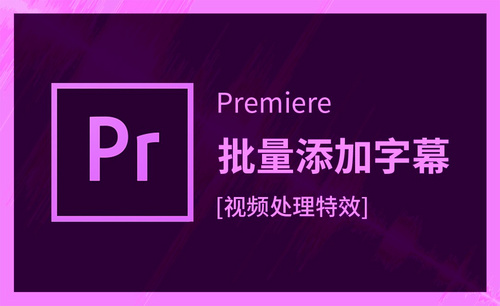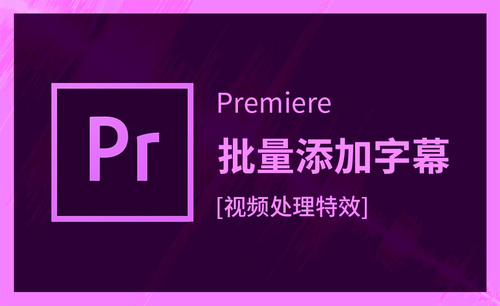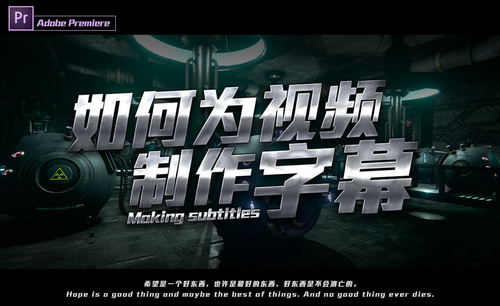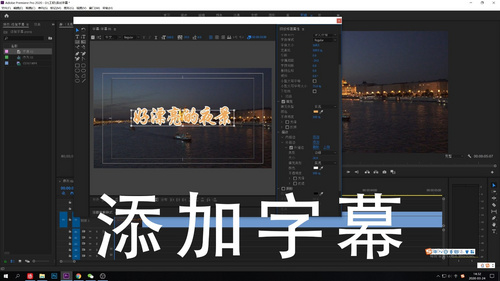pr 2018cc怎么加字幕
发布时间:2021年07月27日 16:44
现在短视频很流行,想必很多人会利用pr制视频,那么其中一项,如何给视频添加字幕呢?小编就给大家提供了教程哦,大家都知道光有画面没有文字的视频总会让人觉得不舒服,记不住一些信息点,比如今天报道一则重要新闻,没有文字的视频,声音只会在人们耳中一闪而过而带有文字的就会让人们记忆深刻,视频往往是要传递一些信息,所以添加字幕尤为重要,今天就和小编我一起学习pr 2018cc加字幕吧!
1,首先我们点击顶部左上角的“文件”,点击“新建”,然后找到“旧版标题”,并且点击它。
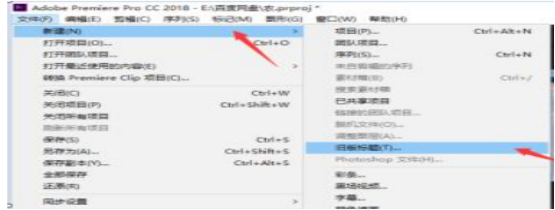
2,然后可以给字幕命名,其他参数可以不变,点击“确定”。
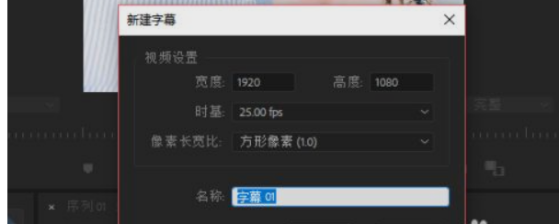
3,然后在这里写文字,给文字设置颜色,字体等等都可以,写完之后,关闭这个窗口就可以了。关闭之后,可以在左边项目栏找到这个字幕,然后将其拖到右边编辑栏,调整其位置就可以了。
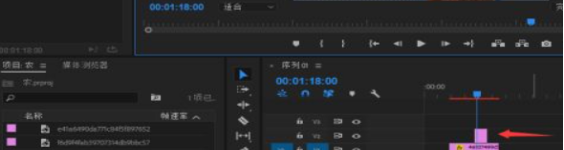
希望大家在课后可以多去研究一下,对字幕方面感兴趣的话可以多去研究研究字幕方面的知识,那今天小编的pr 2018cc怎么加字幕的教程就分享就到这里啦,希望今天的讲解能够对你有所帮助,快去试试吧,带着信心,掌握新技能的决心,多用几个视频练习练习,你也会像老师们一样厉害,小编提供的教程还是很简单的,相信聪明的你们一学就会哦,快来一起学习吧。
本篇文章使用以下硬件型号:联想小新Air15;系统版本:win10;软件版本:pr cc2018。